怎么禁用笔记本键盘 关闭笔记本自带键盘方法
来源:网络收集 点击: 时间:2024-05-24首先在笔记本电脑桌面的“计算机(我的电脑)”上右键鼠标,然后选择打开“属性”,如下图所示。
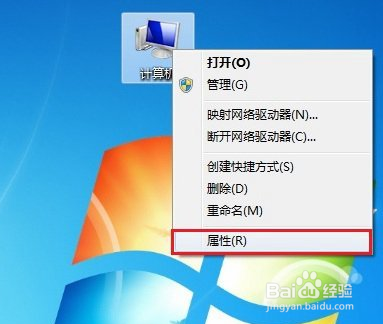 2/8
2/8打开系统属性后,点击进入上角的【设备管理器】,如下图所示。
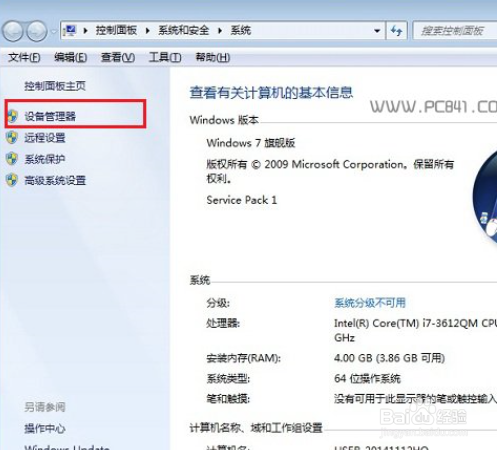 3/8
3/8打开笔记本设备管理器之后,找到【键盘】,点击展开,然后在【PS/2标准键盘】上右键鼠标,然后选择【更新驱动程序软件】,如下示意图所示。
 4/8
4/8在接下来的您如何搜索驱动程序软件界面,点击【浏览计算机一查找驱动程序软件】,如下图所示。
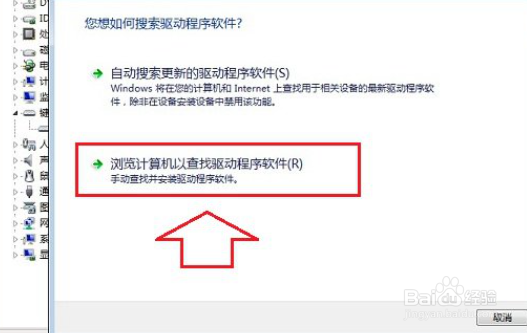 5/8
5/8之后会进入浏览计算机上的驱动程序文件选择界面,这里依旧点击底部的【从计算机的设备驱动程序列表中选择】,如下图所示。
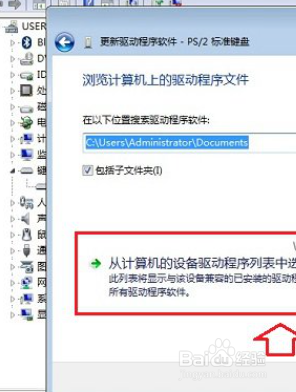 6/8
6/8下面的这步“选择要为此硬件安装的设备驱动程序”设置非常重要,首先要将【显示兼容硬件】前面的勾去掉,然后在厂商里,任意选择一个其他笔记本品牌,比如笔者用的是联想笔记本,在这里我们故意选择“宏碁(Acer)”厂商,然后在右侧的型号里,任意选择一个,完成后点击下面的【下一步】,如下图所示。
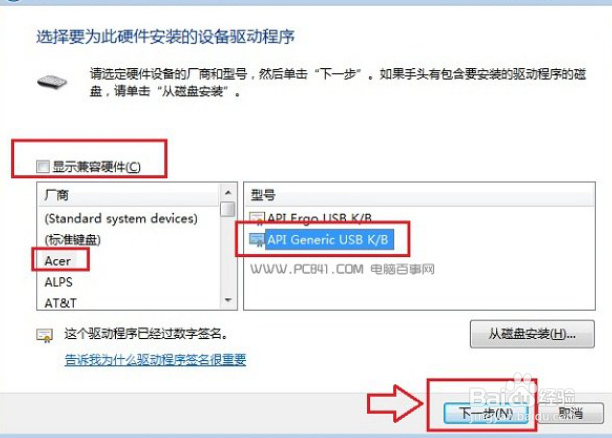 7/8
7/8最后会弹出一个“不推荐安装这个设备的驱动程序),因为Window无法验证这个驱动程序是否与硬件兼容...”,这里我们直接点击底部的【是】,如下图所示。
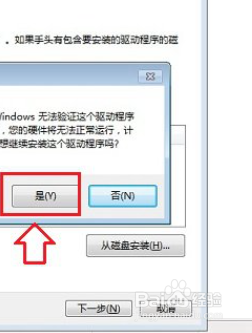 8/8
8/8以上步骤完成后,我们就可以完成禁用笔记本自带键盘了,可能大家会觉得怎么操作之后,笔记本键盘还能使用,别着急,还差最后一步,需要重启笔记本才会生效。
注意事项以上是Win7笔记本禁用自带键盘方法,其他Windows系统笔记本禁用键盘方法与此操作类似。
以上就是禁用笔记本键盘方法,可能大家觉觉得禁用笔记本键盘很简单,直接卸载笔记本键盘驱动不就行吗?这种观点是错误的,仅仅是卸载驱动,一般重启电脑后又自动恢复了
以上这种禁用笔记本自带键盘的方法,主要是为笔记本键盘适配一个不兼容的驱动,导致其无法正常工作,从而达到禁用笔记本自带键盘的作用,如果想恢复正常,只需要卸载驱动,然后重启电脑,让笔记本自带安装驱动即可。
笔记本版权声明:
1、本文系转载,版权归原作者所有,旨在传递信息,不代表看本站的观点和立场。
2、本站仅提供信息发布平台,不承担相关法律责任。
3、若侵犯您的版权或隐私,请联系本站管理员删除。
4、文章链接:http://www.1haoku.cn/art_840328.html
 订阅
订阅